Как уменшить шанс выгорания дисплея на iPhone X . Используйте Понижение точки белого
Одной из особенностей нового флагмана Apple является абсолютно новый для всей линейки айфонов дисплей. Кроме необычного размера и минимальных рамок по всему периметру матрица отличается принципом построения и работы.
В Apple наконец совершили переход на более контрастные и прогрессивные OLED-дисплеи. У таких экранов есть как явные преимущества, так и очевидные недостатки. Главным минусом можно назвать выгорание дисплея.
Почему OLED-матрицы выгорают
Подобные матрицы состоят из миниатюрных светодиодов (субпикселей) трех цветов: зеленого, красного и синего. Комбинируя мощность свечения каждого цвета достигается нужный оттенок и цвет.
Яркость свечения синего цвета заметно ниже двух остальных, для получения синего оттенка приходится подавать больше энергии на соответствующий субпиксель, что приводит к сокращению срока его службы.
Ослабевание свечения синего цвета и приводит в так называемому выгоранию. В тех участках дисплея, где матрица выгорела, изображение принимает более красный или зеленый оттенок.
Если процесс будет происходить равномерно, негативный эффект будет не так заметен, а вот при точечном выгорании, например, в месте постоянного размещения определенных графических элементов, дефект будет заметен сильнее.
Как отсрочить выгорание матрицы
Рано или поздно OLED-дисплей начнет выгорать. Производители внедряют программные алгоритмы для снижения выгорания путем постоянного смещения ярких объектов или элементов управления.
Как хорошо потрудились разработчики из Купертино, станет понятно лишь спустя несколько месяцев, а вот работа инженеров из Google уже настораживает.
Чтобы не оказаться в числе первых "счастливчиков", у которых выгорит дисплей iPhone X, можно принять определенные меры.
Что нужно делать
1. Используйте темные обои

Для отображения черного цвета на пиксель не нужно подавать энергию, это продлевает срок жизни матрицы. Обои в черных или темных тонах продлят срок службы экрана, а в добавок неплохо сэкономят заряд батареи.
Вот результаты исследования, которое доказывает эффективность использования темных обоев в iPhone X.
2. Используйте динамичные обои

Разумеется, не хочется купить новенький iPhone с потрясающим экраном и ставить на него черные обои. Вместо этого можно установить динамические.
Выбирайте картинку с минимальным количеством белого и синего цветов. Тогда энергопотребление будет ниже.
С такими обоями пиксели не будут постоянно светиться одним и тем же цветом. Это не сильно отсрочит выгорание, но матрица при этом будет "стареть" равномерно.
3. Включайте режим Перспектива для обоев

Если динамические обои окажутся слишком прожорливыми, можете установить обычные, но с включенным режимом Перспектива . При этом добавляется так называемая "качка" при перемещении смартфона в пространстве.
Для того, чтобы такой режим был доступен, должна быть отключена опция Уменьшение движения (Настройки – Основные – Универсальный доступ ).
4. Используйте Понижение точки белого

В меню Настройки – Основные – Универсальный доступ – Адаптация дисплея есть пункт Понижение точки белого .
Его включение с дальнейшей регулировкой ползунка приводит к уменьшению интенсивности яркого света на экране. Картинка при этом станет темнее, но это положительно скажется как на времени автономной работы, так и на сроке жизни матрицы.
5. Активируйте Умную инверсию

Черная тема, скорее всего, не появилась в iOS именно из-за iPhone X . Разработчики не захотели давать пользователям черный интерфейс и автоматически продлевать срок службы OLED-дисплея.
Однако, в iOS 11 инверсия цвета стала умнее. Эта опция умеет превращать светлое в темное, не затрагивая при этом видео и изображения.
После включения режима (Настройки – Основные – Универсальный доступ – Адаптация дисплея – Инверсия цвета ) большинство стандартных приложений будут перекрашены в черные цвета. Так часто используемые браузер, звонилка, музыкальный плеер, магазин приложений и календарь будут реже отображать белый и синий цвета.
Применив хотя бы пару рекомендаций на своем смартфоне можно значительно отсрочить выгорание матрицы. По крайней мере стоит придерживаться советов насколько первых месяцев, пока не станет понятно, несколько актуальна проблема с выгоранием в новых iPhone X.
iPhone X получил не только передовой дизайн, но и особые функции, благодаря которым пользоваться смартфоном гораздо удобнее. Издание 9to5Mac составило подборку из 15 приемов и советов для владельцев флагманов Apple.
Удобный доступ
Размер iPhone X меньше, чем iPhone 8 Plus. Тем не менее, из-за большой диагонали дотянуться до верхних углов экрана бывает проблематично, если пользоваться смартфоном одной рукой.
Однако верхние иконки можно подтянуть на удобную высоту. Для этого нужно:
Зайти в Настройки => Основные => Универсальный доступ;
и разрешить Удобный доступ, который по умолчанию выключен.
Теперь, можно потянуть домашний или любой другой экран вниз и верхние приложения подтянуться к центру дисплея.
При активированном Удобном доступе Пункте Управления или Центр Уведомлений можно также вызвать с середины экрана. Для этого достаточно сначала потянуть вниз в нижней части дисплея, а потом провести вниз по левому или правому краю экрана.
Уровень заряда батареи
Существует несколько способов узнать уровень заряда батареи в процентах. Самый быстрый из них - потянуть за верхний правый угол дисплея и вызвать Пункте Управления.
Быстрое переключение между приложениями
Для переключения между приложениями достаточно потянуть нижний кран экрана вверх и сделать небольшую паузу. В инструкциях написано, что пауза должна быть продолжительной, но, на самом деле, для переключения между приложениями достаточно касания и в доли секунды.
Вызов последнего приложения с главного экрана
Для вызова последнего приложения, которое открывал пользователь, достаточно провести пальцем вправо по нижнему краю экрана. Аналогичным способом можно пролистывать два недавно открытых приложения и переключаться межу ними.
Виртуальная кнопка «Домой»
Пользователи, привыкшие к физической кнопке «Домой», могут создать виртуальную кнопку и расположить ее в любом удобном месте экрана.
Для это следует:
зайти в Настройки => Основные => Универсальный доступ;
активировать опцию Assistive Touch.
На экране появится виртуальная кнопка, которую можно перемещать по всему дисплею. Нажатие на нее позволяет получить доступ к Siri, Пункту управления, Центру уведомлений и задать специальные пользовательские жесты.
Сочетание «Привет, Siri » и Face ID
Используя объединенные возможности «Привет, Siri» и Face ID, можно быстро запускать нужный приложения. Для этого достаточно сказать: «Привет, Siri. Открой [название приложения]» и посмотреть на iPhone X, чтобы смартфон смог узнать владельца при помощи Face ID.
Снимки экрана
Для того, чтобы сделать снимок экрана на iPhone X, нужно одновременно нажать на боковую кнопку на правой грани смартфона и кнопку увеличения громкости, расположенную на левой грани.
Выключение iPhone X
Выключение флагманского смартфона Apple происходит иначе, чем остальных iPhone. Выключить iPhone X можно двумя способами:
одновременно удерживать боковую кнопку и одну из кнопок регулировки звука, пока не появится слайдер «Выключить»;
зайти в Настройки => Основные => Выключить.
Создание Animoji -видео, продолжительностью больше 10 секунд
В стандартном режиме можно записать Animoji-видео, длительностью всего 10 секунд. Для того, чтобы увеличить время ролика нужно:
Разрешить «Запись экрана» - открыть Настройки => Пункт управления=> Screen Recording;
выбрать Animoji в iMessage;
вызвать «Запись экрана» из Пункта управления и нажать на «Запись»;
нажать на красный индикатор в левом верхнем углу дисплея, чтобы закончить видео.
Запись будет сохранена в приложении «Фото». Ее можно редактировать при помощи iMovie или LumaFusion, которое позволяет удалить с видео любые лишние элементы, кроме самого Animoji.
Animoji -стикер
Animoji-видео можно использовать в качестве стикера. Для этого достаточно перетащить запись к выбранному сообщению в iMessage.
Просмотр видео в полноэкранном режиме
По умолчанию при горизонтальном положении iPhone X видео не доходит до краев экрана, чтобы не обрезать картинку. Однако если пользователя не смущает то, что часть изображения будет перекрываться выступом под камеры, можно вызвать полноэкранный режим просмотра при помощи двойного касания.
Снижение яркости
Для более комфортного использования iPhone X в темноте, можно уменьшить яркость экрана и убрать резкость белого.
Для этого нужно:
зайти в Настройки => Основные => Универсальный доступ => Адаптация дисплея;
включить Понижение точки белого;
установить бегунок на 100%;
вызвать Пункт управления;
понизить яркость.
После этого смотреть на экран смартфона в темной комнате станет гораздо комфортнее. Дисплей станет настолько темным, что при дневном свете на нем будет сложно что-либо увидеть.
Понизить точку белого можно и с помощью тройного нажатия боковой кнопки. Для этого нужно зайти в Настройки => Основные => Универсальный доступ, найти «Быстрые команды» в самом низу экрана и выбрать опцию «Понижение точки белого».
Псевдо-темный режим
Поменять белый цвет фона можно, зайдя в Настройки => Основные => Универсальный доступ => Адаптация дисплея => Инверсия цвета, и включив режим «Смарт-инверсия».
Это не настоящий темный режим, но он неплохо смотрится в некоторых приложениях.
Отключить «Требование внимания» для Face ID
Для этого нужно зайти в Настройки => Face ID => Код доступа и выключить «Требование внимания».
Отключение данного параметра приведет к снижению безопасности доступа, но поможет разблокировать iPhone X в случае использования солнечных очков или других аксессуаров.
Быстро закрыть все приложения
Если провести вверх от центра нижнего края экрана, можно вызвать Переключатель приложений. Закрыть ненужное приложение можно, проведя по дисплею вверх. Для того, чтобы закрыть несколько программ быстрее, достаточно нажать на красный значок минуса, который появится в левом верхнем углу каждой карточки.
Выше следовали полезные функции, которыми оснастила Apple свою прошивку. Но не было сказано ни единого слова об интерфейсе новой операционки. Так уж пошло, что Apple периодически изменяет некоторые элементы графического оформления. К примеру в iOS 7 они напрочь отказались от сквеморфизма, а новую платформу было не узнать. Сейчас, следуют очередные изменения, но не настолько такие глобальные, как это было с IOS 7. В основном, это различные переключатели, незначительные доработки и оптимизация. Что же, приступим.
Новый экран выключения.

В новой ОС был переработан интерфейс выключения устройства. В прошлых версиях была лишь красная полоска, без слайдера. В общем, все внимание на анимацию сверху.
Новый автоматический режим HDR.

Как было сказано в нашей , было такое изменение, которое поставляется эксклюзивно для iPhone 5s. Возможно, дело в «отсталой» камере остальных устройств. Теперь, 8-мегапиксельный сенсор 5s научится сам распознавать лучи солнца, слепящие свысока и автоматически включать соответсвующий режим «HDR».
Форма кнопок.

В новой IOS 7.1 появилась новая функция, позволяющая кастомизировать свой интерфейс без применения взлома устройства. Все знакомы с «Универсальным доступом» в настройках i-гаджета. Он и раньше поставлял нам интересные и необычные возможности, а теперь там появится новая функция, которая способна включить неоновую подсветку для переключателей в дизайне многих программ.
Улучшенный календарь.

Календарь приобрел освеженный вид. Дизайн и некоторые элементы утилиты были полностью переработаны. Также были добавлены функции, которым призвано упростить функцию пользования помощником.
Новые эффекты контроль-центра.

Не обошлось и без изменений во «всея IOS». Улучшение, хоть и незначительное, но стоит своего упоминания. В так называемом контроль-центре теперь новая анимация отпрыгивания вверх при его открытии. Еще можно увидеть название вашего плеера, если в данный момент ничего не проигрывается.

Также стоит отметить более реалистичную физику при перемещении бегунка громкости и яркости смартфона, плеера, или же планшета.
Ускоренная анимация.
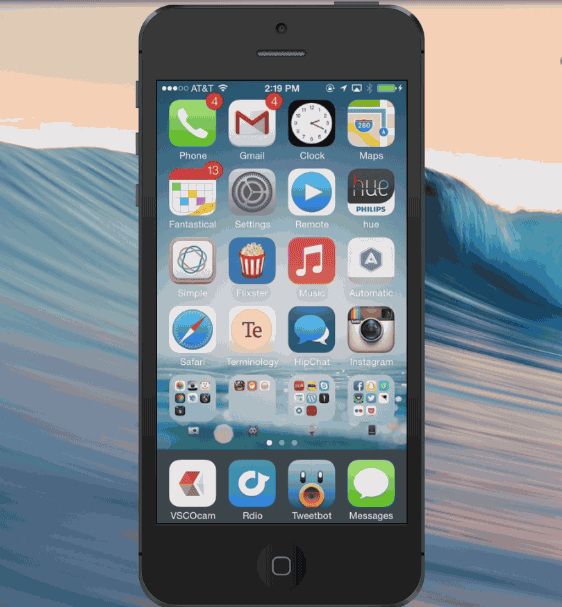
Многие пользователи жалуются на чрезмерно медленную анимацию их устройства. А многие и вовсе заявляли, что их гаджет таким образом тупит. На помощь мог прийти только лишь джейлбрейк и HiddenSettings7, где моно было отрегулировать данный параметр. Но Apple взяла все в свои руки и отрегулировала «резкость» как следует.
Цифровые часы.

При нажатии на часы в «мировом времени» можно открыть новое отображение часов. Многие называют это, как «цифровые часы».
Расширенные настройки контрастности.

Данная функция тоже была эксклюзивом для пользователей. Лишь получив джейлбрейк можно было не только отключить прозрачный фон в папках, но и вовсе сделать все прозрачным, включая нижнюю док-панель. Теперь все две настройки присутствуют в «Универсальном доступе» в IOS 7.1
Логотип Yahoo.

Теперь в центре уведомлений будет красоваться новенькая эмблема Yahoo!. Эта компания и раньше поставляла погоду в наши гаджеты. Изменения незначительное, но все же приятно видеть эмблему громадного поисковика-партнера Apple.
Эмблема Flickr.

Кому-то видимо не очень понравилась старая эмблема фото-сервиса и Apple сменила ее, добавив прозрачный фон.
Минималистичный «телефон».

Изменения прикоснулись и к приложению «телефон». Немного изменился фон и появилась новая круглая кнопка для вызова абонента. Слева — скриншот старого оформления, справа — нового.
Измененный режим вызова.


На этом не заканчивается серия изменений касательно прямой функции любого смартфона — звонить. Apple переработала и режим вызовов, который вы видите при разговоре с каким-либо абонентом. Клавиши округлились и появилась новая кнопка: «Добавить в контакты».
Отключение параллакс-эффекта.

Помните ли вы, как ходили новости, относительно параллакс-эффекта, а точнее о его вредном влиянии на людей. Некоторым становилось плохо, а иногда люди сообщали о приступах морской болезни. Apple оградила нас от этого эффекта и его можно ограничить в настройках новой iOS.
Обновленный дизайн клавиатуры.

Клавиатура тоже получила свое. Были частично переработаны клавиши Shift и Delete. А на всей рабочей поверхности «средства для ввода» была повышена контрастность. То есть буквы и все черные элементы стали более выделяющимися на общем фоне.
Более темные иконки.

Apple решила затемнить иконки приложений в новой ОС. Непонятно с чем это связано, возможно с повышенной контрастностью всей системы.
«Понижение точки белого».

Для PC и для i-гаджетов с джейлбрейком существует такая программа, как f.lux. Аналог этого приложения компания из Купертино представила в настройках во все том же «универсальном доступе». Эта функция получила название «понижение точки белого» и призвана сохранять ваше зрение. Дело в том, что чрезмерно яркие тона вредят нашим глазам. А вот теплые оттенки, в цвет солнечных лучей им даже очень полезены.
Вчера состоялся релиз новой прошивки iOS 7.1 и список нововведений, с одной стороны, внушительный. Но если посмотреть внимательнее, то становится очевидным, что часть этих нововведений российских владельцев iPhone и iPad практически не касается.
Давайте посмотрим подробнее. CarPlay ? Функция конечно наверняка замечательная, но не думаю, что кто-то сейчас побежит искать автомобиль с поддержкой данной опции, да и найти такой в России, думаю, будет очень сложно.
Siri ? Читаем одно из улучшений: “Представлено новое, более естественное звучание мужских и женских голосов на МАНДАРИНОВОМ НАРЕЧИИ КИТАЙСКОГО…”. Я конечно очень рад за такое пристальное внимание к мандариновому наречию китайского, но где же поддержка русского?
iTunes Radio ? Та же печальная история пока что.
Ладно, лучше остановимся на более очевидных вещах – например, на дизайне и некоторых новых опциях, которые можно ощутить, так сказать, на собственной шкуре. Тем более, именно внешний вид системы волнует больше всего тех пользователей, которые еще раздумывают, стоит ли обновляться на iOS 7.1.
Новое в iOS 7.1.
Календарь
Наконец-то в Календаре появился вид “Список событий”. Теперь в Календаре есть отдельная кнопка для перехода в данный режим. Но есть одно “но”: в Календаре на iPad данной кнопки я не нашел.
Так же появилась функция показа праздников. Она представлена отдельным календарем “Праздники России”, который при желании можно отключить. На скриншоте выше видно, что вместе со списком событий календаря показываются праздники.
Понижение точки белого, прозрачности и затемнение цветов
Очень многие пользователи iOS 7.0 жаловались, что внешний вид системы слишком яркий и от него устают глаза. Сгладить это и призваны новые опции, найти которые можно в Настройках – Универсальный Доступ – Увеличение контраста.
Понижение прозрачности – отключает эффект прозрачности в элементах интерфейса системы.
Затемнение цветов – наиболее заметен данный эффект в отношении ярко-зеленых иконок “Телефон”, “Сообщения”, “ FaceTime ”, цвет которых становится более приглушенным.
Понижение точки белого – наиболее приятная опция для тех, кого раздражает сильный белый цвет во всех элементах системы. Опция позволяет снизить яркость белого цвета.
Другие опции в Универсальном доступе
Параметр “Жирный шрифт” – теперь дополнительно распространяется на клавиатуру и калькулятор.
Формы кнопок – при включении опции кнопки в элементах интерфейса приобретают форму, как на скриншоте ниже.
Другие элементы дизайна
Телефон. Вкладка “Клавиши” претерпела косметические изменения – кнопка “Вызов” стала круглой, кнопка для сохранения набранного номера из текстовой преобразилась в круглую кнопку со значком “+”. Мне показалось, что общий фон вкладки стал каким-то голубым?
Отдельный пункт меню “Пароль”. Теперь настройки пароля вынесены в отдельный пункт меню: Настройки – Пароль.
На скриншоте ниже показано содержимое данного пункта.
Здесь же последним пунктом идет опция “Стереть данные”. Включенная опция позволяет стереть все данные на iPhone / iPad после 10-ти неудачных попыток ввода пароля.
Кнопки включения/выключения устройства
Был изменен дизайн кнопок, появляющихся при выключении устройства. На мой взгляд, старый дизайн этих кнопок (красная и зеленая полоски) выглядели более эффектно.
iPhone 4 и iOS 7.1.
Отдельно хочется отметить, что на iPhone 4 система стала работать более плавно и без явных “подвисаний”. Это важное улучшение, ведь “четверка” до сих пор очень популярна в России и многие негативно отзывались о производительности iOS 7.0 на этом аппарате.
Вот такие вот самые очевидные улучшения представлены в прошивке iOS 7.1.
Снизить нагрузку на глаза в iOS 10 можно при помощи наложения светофильтров . Работает эта фишка на всех iOS-устройствах: iPhone 6s , iPhone 6s Plus , iPhone SE и другие модели, поддерживающие iOS 10.
Световые фильтры отличаются от функции , появившейся в iOS 9.
Задача Night Shift - исключить голубое излучение экрана, которое действует на нервную систему как возбудитель. В результате дисплей окрашивается в оранжево-бежевый оттенок.
Но это не самый лучший выход. Есть кое-что интереснее.
Сделай свой экран кроваво-красным, не пожалеешь

Светофильтр позволяет сделать экран полностью красным. И у этого решения есть немало преимуществ.
Наши глаза различают красный цвет хуже других. Происходит обман зрения: экран с красным светофильтром вынуждает глаза воспринимать картинку так же, как и при использовании пониженного уровня яркости. Таким образом, вы можете смотреть на красный экран в абсолютно темной комнате без дискомфорта.
Ученые проводили серию экспериментов на грызунах, подвергая их свету разного цветового спектра: белым, синим и красным. Под влиянием синего света зверьки впадали в депрессию. Белый свет не оказывал негативного влияния. Действие красного света не уступает полной темноте, в которой подопытные чувствовали себя комфортно.
Явление минимального воздействия красного света на сетчатку глаза объясняется особенностью ганглиозных клеток , которые на него практически не реагируют. Использование красных фонарей на улицах неслучайно: красный свет положительно влияет на самочувствие человека.
Оторвавшись от экрана iPhone, вы моментально адаптируетесь к темноте. Происходит это быстрее, чем в режиме Night Shift или при отказе от использования фильтра.
Как включить Светофильтр
Функция Светофильтров доступна на всех iOS-устройствах с iOS 10.



1 . Открываем Настройки -> Основные -> Универсальный доступ .
2. Выбираем пункт Адаптация дисплея -> Светофильтры .
3. Включаем ползунок Светофильтр . Откроется выпадающий список.
4. Ищем пункт Оттенок . Устанавливаем галочку напротив, а два ползунка ниже перетаскиваем на максимум.

Экран окрасится в насыщенный красный цвет. В светлое время суток выглядит жутковато. Но при отсутствии света вы поймете, что вам намного приятнее и легче смотреть на такой экран!
Включаем удобную активацию Светофильтра
Каждый раз включать фильтр в Настройках долго и неудобно. Настроим активацию по тройному нажатию клавиши Home.


1. Открываем Настройки -> Основные -> Универсальный доступ .
2. Ищем пункт Сочетание клавиш , выбираем Светофильтры .
Теперь для включения светофильтра достаточно три раза нажать клавишу Home и выбрать пункт Светофильтры .

Используйте данную функцию в ночное время суток. Ваши глаза вам точно скажут спасибо.
P.S.: владельцы самого нового планшета Apple находятся в лучшем положении. В iPad Pro 9,7” установлен экран, который автоматически подбирает оптимальный баланс белого в зависимости от освещения.
